Zapraszamy
Witamy w firmie Dell
- Szybkie i łatwe składanie zamówień
- Wyświetlanie zamówień i śledzenie stanu wysyłki
- Tworzenie i dostęp do listy produktów
- Na firmowej stronie administracji możesz zarządzać witrynami, produktami i danymi kontaktowymi firmy Dell EMC.
Numer artykułu: 000125171
SMTP-asetusten määrittäminen Dell Data Security -palvelimissa
Podsumowanie: SmTP (Simple Mail Transfer Protocol) -asetukset voidaan määrittää Dell Data Security- / Dell Data Protection -palvelimille näiden ohjeiden mukaisesti.
Treść artykułu
Objawy
Artikkeli sisältää SMTP-palvelintietojen määritysohjeet Dell Security Management Serveristä (aiemmin Dell Data Protection | Enterprise Edition) ja Dell Security Management Server Virtual (aiemmin Dell Data Protection | Virtual Edition).)
Tuotteet, joita asia koskee:
Dell Security Management Server
Dell Data Protection | Enterprise Edition
Dell Security Management Server Virtual
Dell Data Protection | Virtual Edition
Versiot, joita asia koskee:
8.0.0 ja uudemmat
Käyttöjärjestelmät, joita asia koskee:
Windows
Linux
Przyczyna
Ei sovellettavissa
Rozwiązanie
SMTP-määritys tehdään manuaalisesti Dell Security Management Server - tai Dell Security Management Server Virtual -palvelimessa. Katso lisätietoja valitsemalla asianmukainen palvelintyyppi.
SMTP-palvelimen tietojen syöttaminen:
- Kirjaudu Dell Security Management Serveriin.
- Pysäytä kaikki [PRODUCT]- palvelut.
- [TUOTE]=
- 8.15 ja uudemmat = Dell
- 8.14.1 ja vanhemmat = Dell Data Protection
- Lisätietoja on artikkelissa Palveluiden pysäyttäminen ja käynnistäminen Dell Security Management Serverissa / Dell Data Protection Enterprise Edition Serverissa (englanninkielinen).
- Avaa Palvelimen määritystyökalu Resurssienhallinnassa
C:\Program Files\Dell\Enterprise Edition\Server Configuration Tool\kaksoisnapsauttamallaCredant.Configuration.exesitä.

- Valitse server configuration tool -työkalussa SMTP-välilehti .

- SMTP-valikossa:
- Kirjoita SMTP-isäntänimi.
- Kirjoita SMTP-palvelimen käyttäjätunnus .
- Kirjoita käyttäjän salasana.
- Kirjoita sähköpostiviestien From Address (Lähettäjä) -osoite.
- Kirjoita SMTP-portti.
- Valitse Authentication as True tai False.
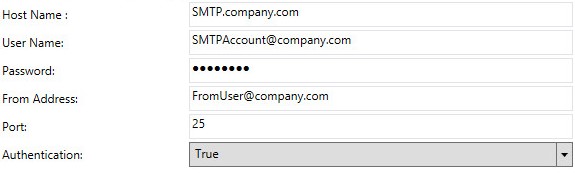
- Isäntänimi, tilit, portti ja asetukset voivat vaihdella ympäristön mukaan.
- Jos ympäristön välittäminen edellyttää todennusta, aseta todennus todennukselle True. Jos todennusta ei tarvita, aseta todennuksen arvoksi False.
- Valitse Configuration ja Save.
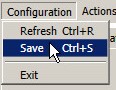
- Valitse Kyllä.
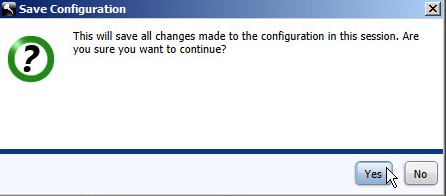
- Valitse Configurationja Exit.

- Käynnistä kaikki [PRODUCT]- palvelut.
SMTP-palvelintietojen syöttämisohjeet Dell Security Management Server Virtualissa vaihtelevat versioittain. Katso lisätietoja valitsemalla asianmukainen versio. Katso versiotiedot artikkelista Dell Data Security- tai Dell Data Protection Server -version tunnistaminen (englanninkielinen).
SMTP-palvelimen tietojen syöttaminen:
- Kirjaudu Dell Enterprise Server Virtual -hallintakonsoliin käyttämällä oletusarvoisia järjestelmänvalvojan tunnistetietoja
delluser.

- Dell Security Management Server Virtual -oletustunnistetiedot ovat seuraavat:
- Käyttäjätunnus:
delluser - Salasana:
delluser
- Käyttäjätunnus:
- Järjestelmänvalvoja voi muuttaa oletussalasanan tuotteen virtuaalilaitevalikossa.
- Valitse päävalikosta Advanced Configuration ja paina Enter-näppäintä.
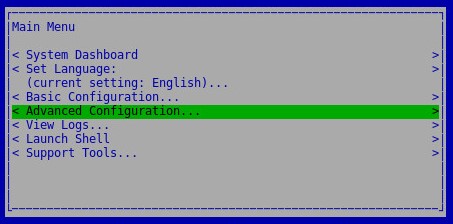
- Valitse Sähköposti-ilmoitukset ja paina Enter-näppäintä .
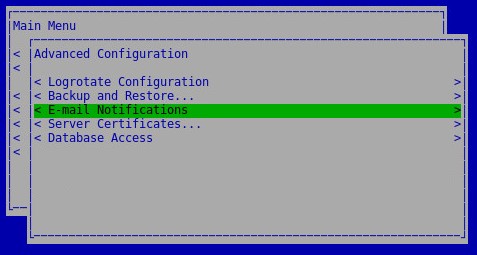
- Setup E-mail Notifications (Määritysten sähköposti-ilmoitukset) -valikossa:
- Valitse Enable E-mail Alerts (Ota sähköpostihälytykset käyttöön).
- Kirjoita SMTP-palvelimen isäntänimi.
- Kirjoita SMTP-portti.
- Kirjoita SMTP-käyttäjä.
- Kirjoita SMTP-käyttäjän salasana.
- Kirjoita tili, josta ilmoitukset lähetetään.
- Kirjoita sähköpostiviesti, jonka avulla voit lähettää palvelimen tilan.
- Kirjoita sähköpostiviesti, jonka avulla voit lähettää salasanamuutoksia.
- Kirjoita sähköpostiviesti, jonka avulla voit lähettää ohjelmistopäivityksiä.
- Halutessasi voit tarkistaa palveluhälytyksen muistutuksen ja asettaa muistutusvälin (minuutteina).
- Valitse yhteenvetoraportin tiheys.
- Valitse OK.
- Paina Enter-näppäintä.
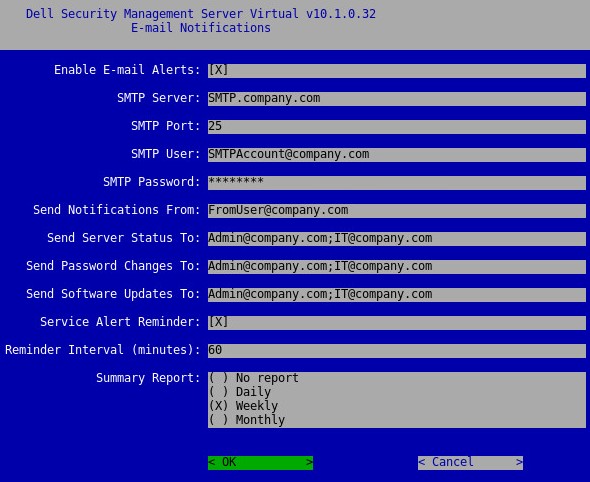
- Isäntänimi, tilit, portti ja asetukset voivat vaihdella ympäristön mukaan.
- Useita sähköpostiosoitteita voi erottaa puolipisteellä.
SMTP-palvelimen tietojen syöttaminen:
- Kirjaudu Dell Enterprise Server Virtual -hallintakonsoliin käyttämällä oletusarvoisia järjestelmänvalvojan tunnistetietoja
ddpuser.

- Dell Security Management Server Virtual -oletustunnistetiedot ovat seuraavat:
- Käyttäjätunnus:
ddpuser - Salasana:
ddpuser
- Käyttäjätunnus:
- Järjestelmänvalvoja voi muuttaa oletussalasanan tuotteen virtuaalilaitevalikossa.
- Valitse päävalikosta Advanced Configuration ja paina Enter-näppäintä.
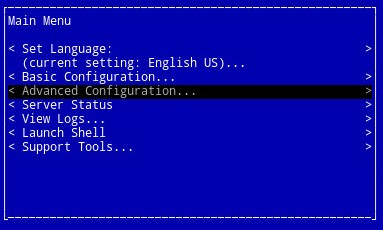
- Valitse Sähköposti-ilmoitukset ja paina Enter-näppäintä.
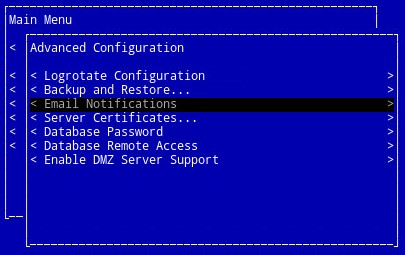
- Setup Email Notifications -valikossa:
- Valitse Enable Email Alerts (Ota sähköpostihälytykset käyttöön).
- Kirjoita SMTP-palvelimen isäntänimi.
- Kirjoita SMTP-portti.
- Kirjoita käyttäjän SMTP-protokolla.
- Kirjoita SMTP (Enter) -käyttäjä.
- Kirjoita SMTP-käyttäjän salasana.
- Kirjoita sähköpostiviesti, jossa lähetetään VE-tilailmoitus .
- Kirjoita sähköpostiviesti, jossa lähetetään ilmoitus salasanan muutoksista.
- Kirjoita sähköpostiviesti, jossa lähetetään ilmoitus ohjelmistopäivityksistä .
- Halutessasi voit tarkistaa palveluhälytyksen muistutuksen ja asettaa muistutusvälin (minuutteina).
- Valitse yhteenvetoraportin tiheys.
- Valitse OK.
- Paina Enter-näppäintä.
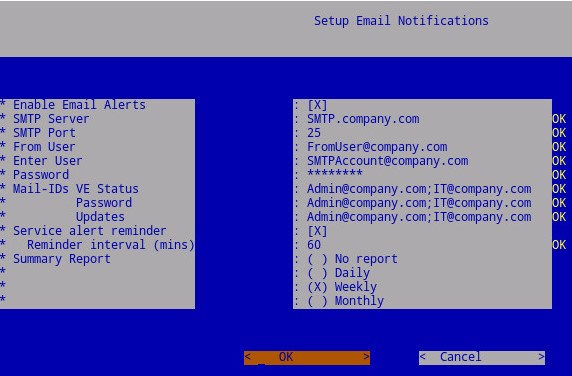
- Isäntänimi, tilit, portti ja asetukset voivat vaihdella ympäristön mukaan.
- Sähköpostiviestit voidaan erottaa pilkulla tai puolipisteellä.
SMTP-palvelimen tietojen syöttaminen:
- Kirjaudu Dell Enterprise Server Virtual -hallintakonsoliin käyttämällä oletusarvoisia järjestelmänvalvojan tunnistetietoja
ddpuser.

- Dell Security Management Server Virtual -oletustunnistetiedot ovat seuraavat:
- Käyttäjätunnus:
ddpuser - Salasana:
ddpuser
- Käyttäjätunnus:
- Järjestelmänvalvoja voi muuttaa oletussalasanan tuotteen virtuaalilaitevalikossa.
- Valitse päävalikosta Advanced Configuration ja paina Enter-näppäintä.
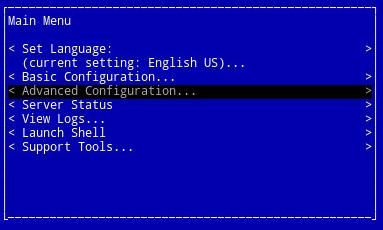
- Valitse Sähköposti-ilmoitukset ja paina Enter-näppäintä.

- Setup Email Notifications -valikossa:
- Valitse Enable Email Alerts (Ota sähköpostihälytykset käyttöön).
- Kirjoita SMTP-palvelimen isäntänimi.
- Kirjoita SMTP-portti.
- Kirjoita käyttäjän SMTP-protokolla.
- Kirjoita SMTP (Enter) -käyttäjä.
- Kirjoita SMTP-käyttäjän salasana.
- Kirjoita sähköpostiviesti, jossa lähetetään VE-tilailmoitus .
- Kirjoita sähköpostiviesti, jossa lähetetään ilmoitus salasanan muutoksista.
- Kirjoita sähköpostiviesti, jossa lähetetään ilmoitus ohjelmistopäivityksistä .
- Valitse OK.
- Paina Enter-näppäintä.
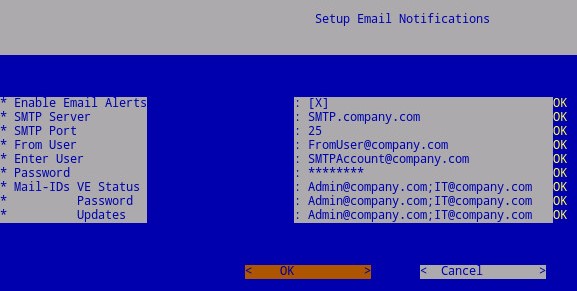
- Isäntänimi, tilit, portti ja asetukset voivat vaihdella ympäristön mukaan.
- Sähköpostiviestit voidaan erottaa pilkulla tai puolipisteellä.
Jos haluat ottaa yhteyttä tukeen, katso luettelo Dell Data Securityn kansainvälisen tuen puhelinnumeroista.
TechDirectissä voit luoda teknisen tukipyynnön verkossa.
Lisätietoja ja resursseja on Dell Security Community Forum -keskustelufoorumilla.
Dodatkowe informacje
Filmy
Właściwości artykułu
Produkt, którego dotyczy problem
Dell Encryption
Data ostatniej publikacji
20 gru 2022
Wersja
12
Typ artykułu
Solution